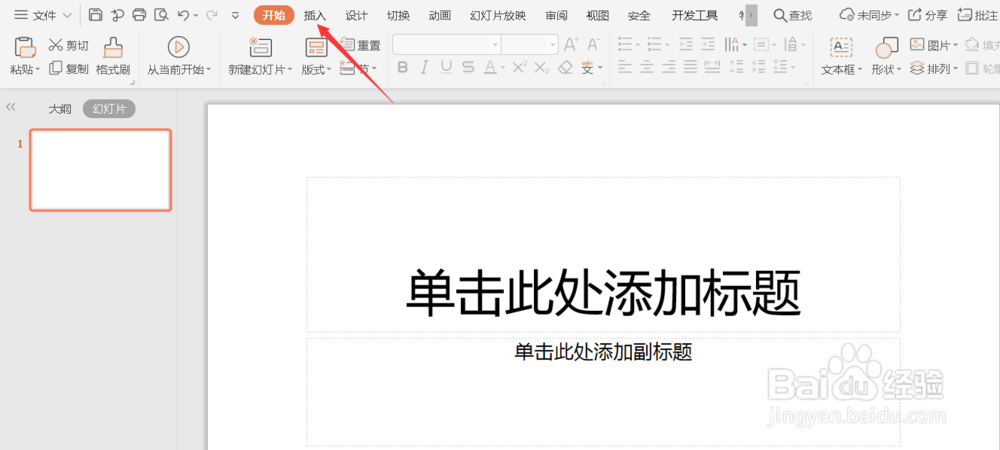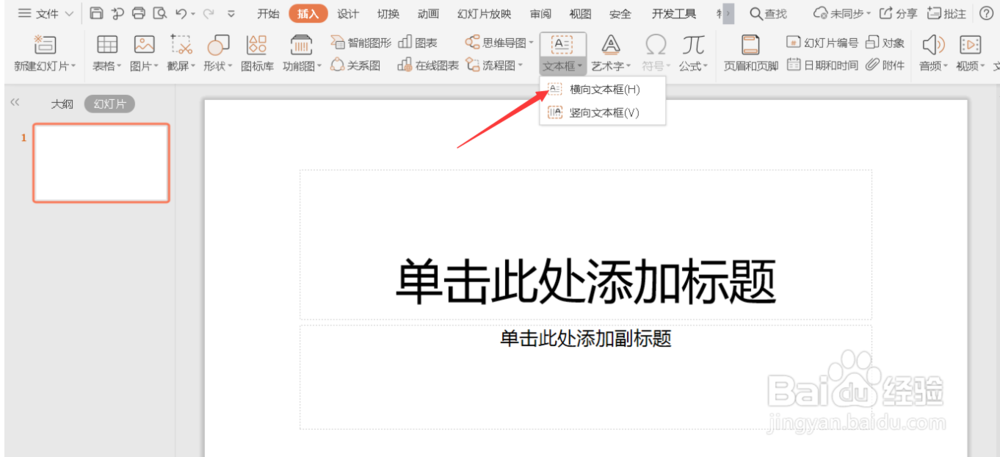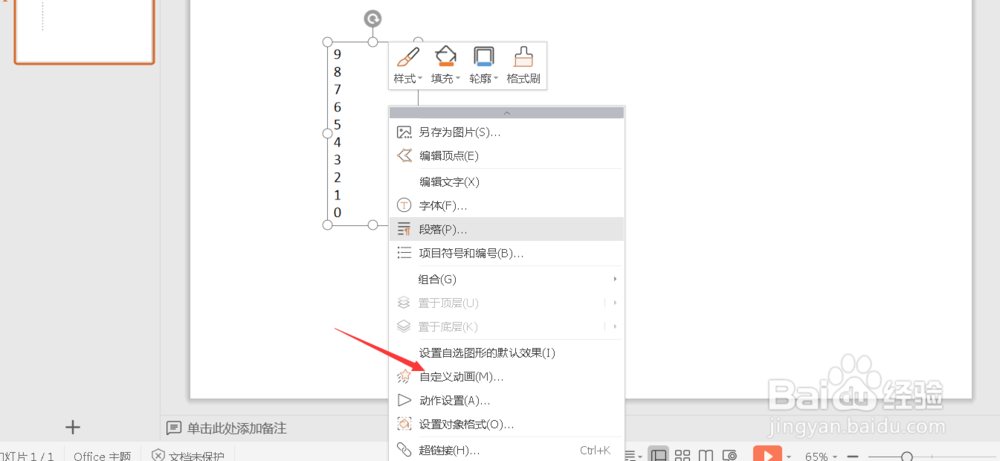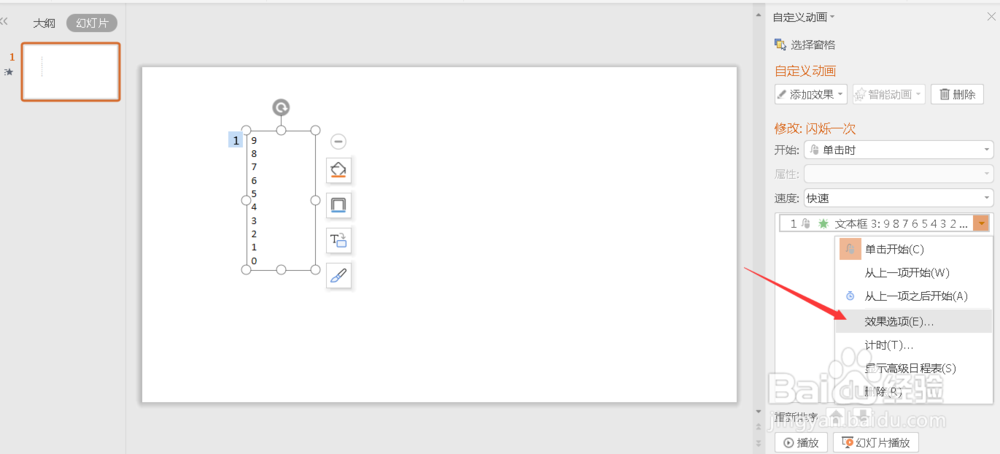PPT如何制作时间倒计时效果
1、打开PPT后,点击【插入】。
2、单击【文本框】下拉菜单,选择【横向文本框】。
3、在文本框内输入数字:9876543210,每个数字一行。
4、右键文本框,在弹出的菜单中选择【自定义动画】。
5、在右侧自定义动画中,点击【添加效果】,选择【闪烁一次】。
6、右键文本框,在弹出的菜单中选择【效果选项】。
7、在【效果】中,修改【动画文本】为“按字母”,设置“100%”字母之间延迟。
8、切换到【计时】中,修改【开始】为“之后”,【重复】为“10”,确定后即可完成。
9、总结:1.打开PPT后,点击【插入】。2.单击【文本框】下拉菜单,选择【横向文本框】。3.在文本框内输入数字:987鲂番黟谊6543210,每个数字一行。4.右键文本框,在弹出的菜单中选择【自定义动画】。5.在右侧自定义动画中,点击【添加效果】,选择【闪烁一次】。6.右键文本框,在弹出的菜单中选择【效果选项】。7.在【效果】中,修改【动画文本】为“按字母”,设置“100%”字母之间延迟。8.切换到【计时】中,修改【开始】为“之后”,【重复】为“10”,确定后即可完成。
声明:本网站引用、摘录或转载内容仅供网站访问者交流或参考,不代表本站立场,如存在版权或非法内容,请联系站长删除,联系邮箱:site.kefu@qq.com。
阅读量:34
阅读量:67
阅读量:89
阅读量:83
阅读量:48